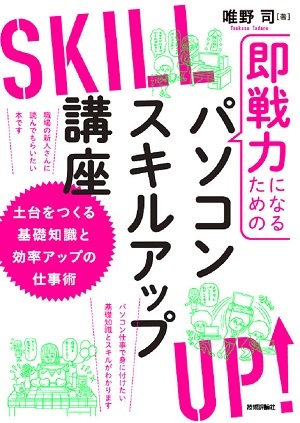即戦力になるためのパソコンスキルアップ講座 〜土台をつくる基礎知識と効率アップの仕事術
- 唯野司 著
- 定価
- 1,738円(本体1,580円+税10%)
- 発売日
- 2017.3.16
- 判型
- A5
- 頁数
- 256ページ
- ISBN
- 978-4-7741-8864-5 978-4-7741-8904-8
サポート情報
概要
パソコンの操作はなんとなくわかっていても「ちゃんと仕事で使えるスキルがあるか」となると不安な新社会人は多そうです。本書では、パソコンの仕組みを理解してスキルアップの土台を作り、作業環境の整え方を知り、ファイルの扱いを覚え、作業のスピードアップを図り、パソコントラブルにも対処できるようになることを目指します。「パソコンを使うってそういうことだったんだ!」と理解し、パソコンを仕事の武器として十分使いこなしていける知識とスキルを身につけ、脱初心者を目指しましょう。なお、本書はWindows10対応です。
こんな方にオススメ
- パソコンに不慣れな新人さん
- 仕事でのパソコンの経験が浅い方
- パソコンの基本がわかっていないことに不安を感じている方
- 仕事を円滑に、かつスピーディにトラブルなく進めたい方
目次
第1章
仕組みを押さえることがスキルアップの第1歩
~パソコンは何でできている?
- 仕組みをちゃんと知れば、スキルアップの土台ができるから
- パソコンって、一体どんな機械なのか
- パソコンはさわれるもの(ハードウェア)と、さわれないもの(ソフトウェア)でできている
- さわれるものと、さわれないものの間を取り持つOS
- コラム ソフトウェア、プログラム、アプリケーションソフトの違いとは
- パソコンは「Windows」のことではない
- コラム Windows以外のOS『MacOS』
- なぜWindowsにいろいろなバージョンがあるの?
- Windowsが常に最新の状態で使えるようになるということ コラム CPUって、こんなもの
- 使っているパソコンのスペックを確認しよう
- コラム Windows10のエディションとシステムの種類
- 使ってもよいWindowsと悪いWindowsがあるのはなぜ?
- 仕事で使うパソコンは、最新バージョンがベスト?
- さわれないものを扱って仕事をするとは
- コラム デジタルとアナログの意味
第2章
作業しやすい環境を整える
~効率アップにつながるデスクトップの作り方
- パソコン仕事はデスクトップからはじまる
- 使いやすいデスクトップとは
- よく使う道具は、どこに置くのがベストなのか?
- <<コラム>デスクトップアプリとストアアプリ
- 使いやすい[スタート]メニューは、どんなもの?
- 地味に見えるが、実はあなどれない「タスクバー」の存在
- コラム 「最近開いた項目」の必要性
- これ大事! デスクトップのレイアウトを考える
- 壁紙を変えれば、仕事がやりやすくなる?
- コラム こんな仕事用デスクトップは、いかが?
- 仕事ができる人は、複数のデスクトップを操る?
- コラム デスクトップの“今”を記録したい
- 作業の途中にパソコンから離れるときは
- コラム クリーンセーバーを有効活用
- サインインに使っているのは、「Microsoftアカウント」それとも「ローカルアカウント」?
- コラム Windows10で登場した「PIN」とは
第3章
スピーディーな操作が仕事の効率をアップさせる
~すぐに実践できるショートカットキーの技をマスターしよう
- キーボードから手を離さず操作できる!? パソコンを1秒で操作するとは? コラム 数字が入力できない? 大文字しか入力できない?
- 一番に覚えたいショートカットキー「コピー&ペースト」
- コラム テキストを上手に選択したいとき
- 文章作成に活用したい、お勧めショートカットキー
- コラム まったくマウスを使わず、文章を作成していけるのか?
- 実は、このショートカットキーが一番使用頻度が高い!
- コラム “取り消し”を“取り消す”ショートカットキー
- 効率良くマスターするには[Ctrl]キーに注目しよう
- 左手で[Ctrl]キーを支点に操るゆえの妙味
- コラム キーボードの文字配列に意味はあるか?
- 作業中のウィンドウ操作をスピーディーに行いたい
- ファイルやフォルダーの操作をサクッと行いたい
- 「ファイル名を指定して実行」機能を即座に使う
- コラム 「ファイル名を指定して実行」を使いこなす
- Windowsをワンタッチでロックまたは終了させたい
- マウスが無用? こうやればキー操作だけで実行できる
- このキーが持つ機能も知っておきたい
- 自分でショートカットキーを自分で作成したい!
- マウスやタッチパッドの操作をしやすくしたい
- コラム ブラインドタッチができる能力は必要か?
第4章
パソコンで仕事をするとは、ファイルを操作すること
~ファイルの正体を知れば、操作の中身が見えてくる
- パソコンの中身は全部ファイルだ! という真実
- ファイルが開かない、そのワケは? ~データファイルとプログラムファイルについて
- ファイルの種類は、どうやって判断するのか?
- コラム なぜ拡張子は非表示設定なのか?
- データをファイルに変身させるときの3つの条件
- コラム 意外と大きな問題となる“ファイルの互換性”
- 開くアプリケーションソフトを決めて、効率性アップ!
- コラム Windows10にアップグレードしたら、関連付けが変わってしまった!
- 意外と重要! ファイルをどのディスクに保存するか?
- 賢いファイルの仕分けは、フォルダー構成から
- パソコンは保存場所を「パス」で表現する
- コラム パスを変更してはいけないファイルの存在
- ファイル名を付ける前に知っておきたいルール
- コラム 深い階層、長いファイル名が引き起こすトラブル
- 仕事のファイルの名前は、どうあるべきか?
- コラム ファイル名に使わないほうがよいもの
- エクスプローラーの表示設定は、自分仕様に変更する
- コラム エクスプローラーをシンプルにしたいなら
- 特定のファイルやフォルダーをすぐに開きたい
- 意外とわかっていない。ファイルのサイズと単位について
- コラム 8ビットが基本単位になった理由
- ファイルを圧縮するって、どういうことか?
- メールを使った添付ファイルのやりとりについて
- コラム 大容量ファイルを相手に渡したいとき
第5章
重要なファイルを失わないために知っておくべきこと
~膨大な作業時間と労力の結晶が、一瞬で消える事実
- パソコン作業において、もっとも効率が悪い事態とは
- コラム アイコンが真っ白な見知らぬファイル
- ディスプレイ画面に表示されている内容は、“保存”されているか?
- 「上書き保存」と「名前を付けて保存」の違いとは?
- 重要なファイルを変更されないための対策法
- コラム パスワード設定済みのファイルをメールで送るとき
- 作成したファイルが見つからないとき
- コラム ファイルの内容まで検索したい?
- コラム Cortanaにまつわる仕様のあれこれ
- ダウンロードしたファイルが、どこにあるかわからない
- コラム ブラウザーに表示されたPDFファイルを保存したい
- 削除してしまったファイルは復元できるのか?
- コラム Windowsの「ごみ箱」の仕様とは
- 備えあればうれいなし。バックアップこそ王道の対策法
- 自力では限界がある! 転ばぬ先の自動バックアップ機能の活用
- コラム エクスプローラー画面で「ファイルの履歴」を呼び出す
- バックアップ先のメディアは、どれを選ぶ?
- コラム USBメモリーは正しく使っているか?
- 永遠にファイルを保存できるメディアはない、という認識
- ファイルを第三者に奪われないための心構え
- コラム Windows10が備えるセキュリティ強化機能
- インターネット経由でファイルを奪われないために
第6章
自分のパソコンの面倒は自分で見る!
~調子が悪いときに、どこをどうすればよいのか
- トラブルシューティングは“脱パソコン初心者”の第一歩
- パソコンの動作が遅く感じるなら
- コラム 無用なアプリケーションソフトはバックグラウンドで実行させない
- 設定を見直して速度アップをはかる
- コラム マウスの行方を見失うようなら
- スリープ、休止状態、シャットダウンの使い分けができているか
- コラム 席を離れるときは、「ロック」を掛ける
- 自動的にメンテナンスを行っているということ
- コラム 自動メンテナンスでパソコンが重くなる?
- Windowsは最新の状態で使うことが常識
- 使い続けてきたパソコンの動作が遅くなる理由
- 長く使い続けたパソコンのスピードアップ法
- コラム Windows10におけるSSDの最適化とは
- 画面が固まって動かない! そのとき、どうする?
- パソコンの調子が悪くなる直前の状態に戻す
- パソコンが動かない! そのとき何をすればいいのか
- Windowsが起動しないとき、まずは機械的な故障がないかを確認しよう
- コラム 修理を依頼するとリカバリーは避けられない
- Windowsの起動がうまくいかないとき
- 最終手段は「このPCを初期状態に戻す」
- コラム 必ず事前に準備したい!「回復ドライブ」というもの
プロフィール
唯野司
1963 年生まれ。福岡県北九州市在住。長年、パソコンやインターネット関連の執筆にあたるかたわら、最近は企業内で仕事に必要なパソコンスキルの研修を行ったり、マネージメントにも携わる。主な著書に「わかったブック」シリーズ、『Windows7 の“困った”を解決!トラブル回避とカスタマイズの極意』『パソコンの調子をとりもどすWindows7 のリカバリー&バックアップ』WindowsXP の迷わずできるバックアップとWindows8/8.1 へのお引越し』(以上、技術評論社)などがある。